1、将一个容量大于4g的u盘插入电脑usb接口,打开桌面上的大白菜装机工具,然后选择默认模式,开始制作u盘。
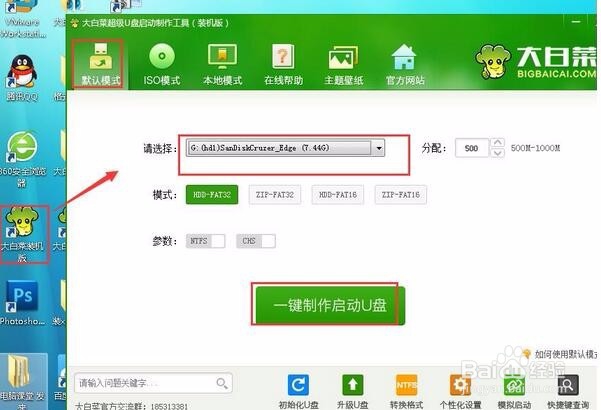
2、最后完成模拟启动后,按ctrl+alt键,释放鼠标,关闭窗口。
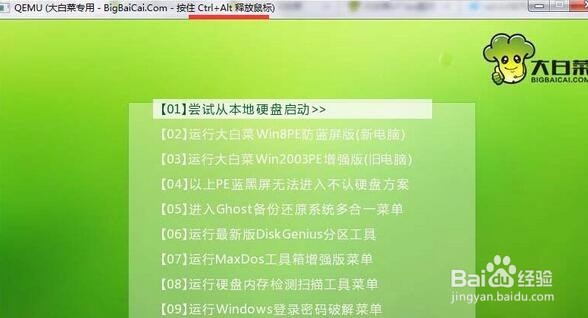
3、把事先准备好的win7系统镜像包拷贝到大白菜u盘中。

4、重启电脑,待开机画面显示时,快速按下f11进入启动顺序选择窗口,在其中找到usb开头的选项。

5、进入大白菜主菜单界面,选择“【02】运行大白菜Win8PE防蓝屏版(新电脑)”回车确认。
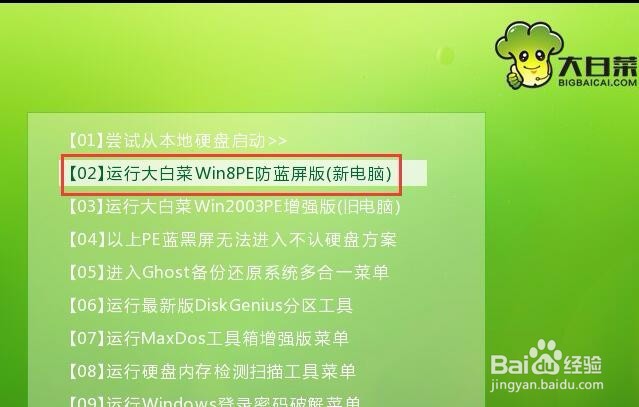
6、系统会自动弹出大白菜PE一键装机工具窗口,点击“浏览”,把win7镜像添加进来。

7、打开win7系统镜像后,选择一个盘为安装盘,然后点击确定。

8、在弹出的执行还原提示窗口点击“确定”,开始还原系统。

9、完成后系统会自动重启,准备安装。

10、接着我们安装都选择默认设置,逐步点击“下一步”完成安装过程。

11、最后我们就可以看到win7桌面了。

